Le Magic Keyboard est un excellent accessoire pour les utilisateurs d’iPad Air et d’iPad Pro, car il offre une expérience de frappe confortable et efficace, ainsi qu’un pavé tactile qui vous permet de naviguer dans l’interface de l’iPad sans lever les mains du clavier. Cependant, ce que de nombreux utilisateurs ne réalisent pas, c’est que le Magic Keyboard dispose également d’un certain nombre de raccourcis utiles qui peuvent accélérer votre flux de travail et rendre votre expérience iPad encore plus productive.
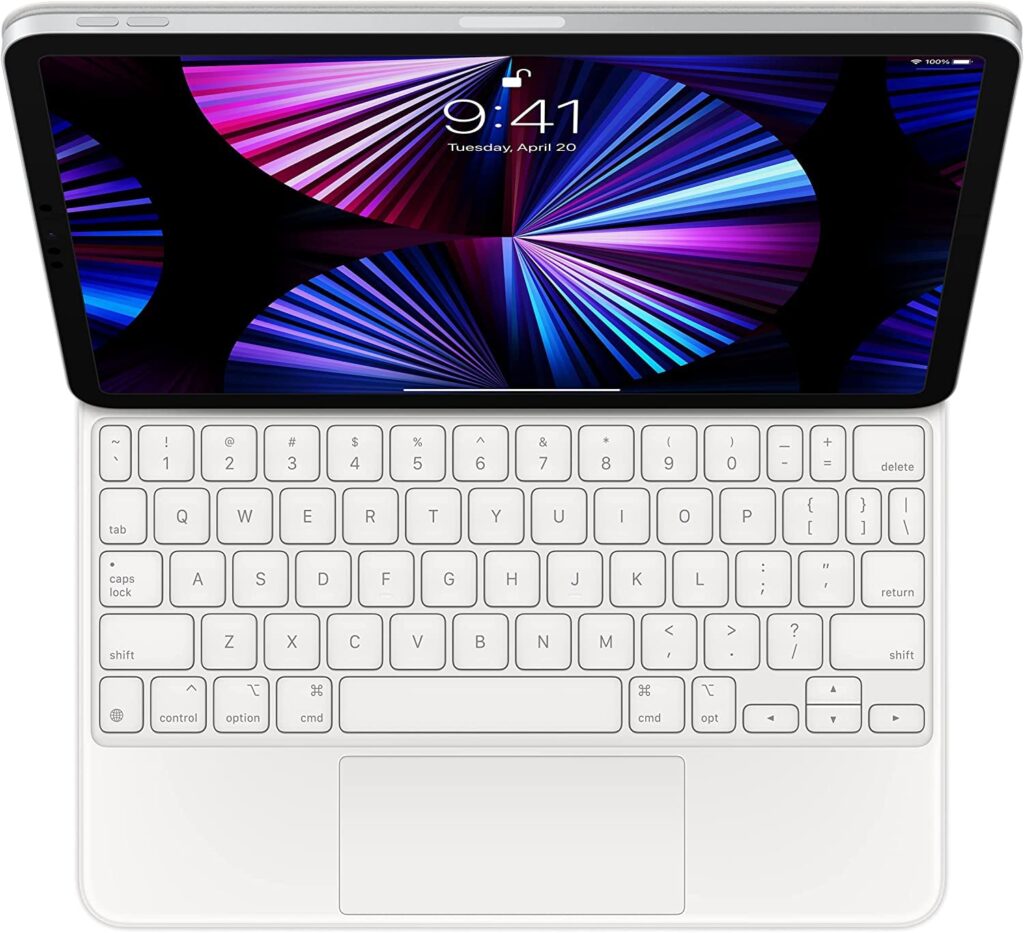
Quelques raccourcis clavier magiques courants
- Commande + Espace : ce raccourci ouvre la barre de recherche Spotlight, qui vous permet de rechercher rapidement des applications, des fichiers, des contacts et plus encore sur votre iPad. Appuyez simplement sur Commande + Espace, tapez votre requête de recherche et appuyez sur Entrée pour voir les résultats.
- Commande + Tab : ce raccourci vous permet de basculer entre les applications ouvertes sur votre iPad. Maintenez la touche Commande enfoncée et appuyez plusieurs fois sur Tab pour parcourir vos applications ouvertes. Lorsque vous accédez à l’application souhaitée, relâchez les deux touches pour y accéder.
- Commande + H : Ce raccourci vous ramène à l’écran d’accueil de votre iPad, peu importe où vous vous trouvez dans l’interface. C’est un excellent moyen de revenir rapidement aux icônes de vos applications et de démarrer une nouvelle tâche.
- Commande + Maj + 3 : Ce raccourci prend une capture d’écran de tout l’écran de votre iPad. La capture d’écran sera enregistrée dans votre application Photos, où vous pourrez la modifier ou la partager selon vos besoins.
- Commande + Maj + 4 : Ce raccourci vous permet de prendre une capture d’écran d’une zone spécifique de l’écran de votre iPad. Appuyez sur les touches, puis faites glisser votre curseur pour sélectionner la zone que vous souhaitez capturer. Lorsque vous relâchez le curseur, la capture d’écran sera enregistrée dans votre application Photos.
- Commande + C : Ce raccourci copie le texte ou les objets sélectionnés dans le presse-papiers de votre iPad. Pour coller l’élément copié, utilisez le raccourci Commande + V.
Vous pouvez également utiliser certains raccourcis clavier dans des applications spécifiques, telles que Notes, Mail et Calendrier.
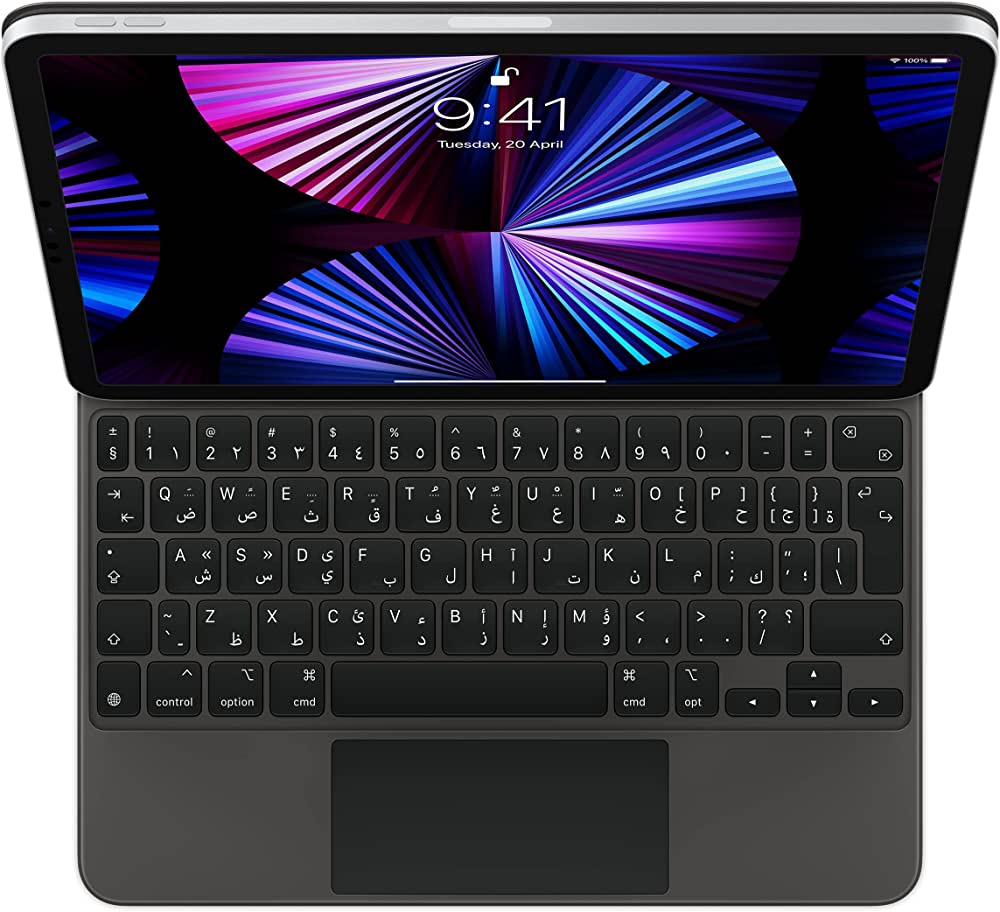
Dans l’application Notes, par exemple :
Commande-B : Gras ;
Commande-I : italique ;
Commande-U : souligné ;
Commande-Maj-H : Cap ;
Commande-N : Nouvelle note ;
Commande-Retour : Terminer l’édition.
Sur l’application Mail :
Commande-R : Répondre ;
Commande-Maj-R : Répondre à tous ;
Commande-Maj-F : vers l’avant ;
Commande-Option-F : Rechercher dans la boîte aux lettres ;
Commande-flèche vers le haut : afficher l’e-mail précédent ;
Commande-flèche vers le bas : afficher le prochain e-mail.
Sur le calendrier :
Commande-1 : Aller à la vue quotidienne ;
Commande-2 : Aller à la vue de la semaine :
Commande-3 : Aller à la vue mensuelle ;
Commande-4 : Aller à la vue de l’année ;
Commande-T : Afficher aujourd’hui ;
Commande-R : actualiser les calendriers.
Personnaliser vos raccourcis clavier à l’aide du Magic Keyboard :
- Lancez l’application Paramètres, puis appuyez sur Accessibilité ;
- Appuyez sur Claviers ;
- Appuyez sur Accès complet au clavier et activez-le ;
- Appuyez sur Commandes ;
- Appuyez sur une commande, puis appuyez sur une combinaison de touches personnalisée pour lui attribuer ;
- Appuyez sur Terminé.
Ce ne sont là que quelques-uns des nombreux raccourcis Magic Keyboard disponibles pour les utilisateurs d’iPad Air et d’iPad Pro. En prenant le temps d’apprendre ces raccourcis et de les intégrer à votre flux de travail, vous pouvez gagner du temps et travailler plus efficacement sur votre iPad.
Découvrez également :

Ingénieur réseaux/Télécoms et Webmaster, je suis un afficionados de tout ce qui touche à l’informatique. Passionné par les astuces technologiques et les innovations qui façonnent notre monde numérique, je me consacre à partager des conseils pratiques et des informations à jour sur les dernières avancées technologiques. Mon objectif est de rendre la technologie accessible à tous, en simplifiant les concepts complexes et en vous fournissant des astuces utiles pour optimiser votre expérience numérique. Que vous soyez un novice curieux ou un expert avide de nouveautés, mes articles sont là pour vous informer et vous inspirer.
Rejoignez-moi dans cette aventure technologique et restez à la pointe de l’innovation avec mes astuces et analyses.
